一篇文档的目录是很重要的,自己编辑目录也是很繁琐的。其实WPS中是可以自己生成目录的,但生成目录的时候我们应该怎么做呢?需要准备什么呢?下面小编就这个问题和大家分享交流一下!
一、怎么生成目录:
1、首先要在插入目录的地方先插入一张空白页;
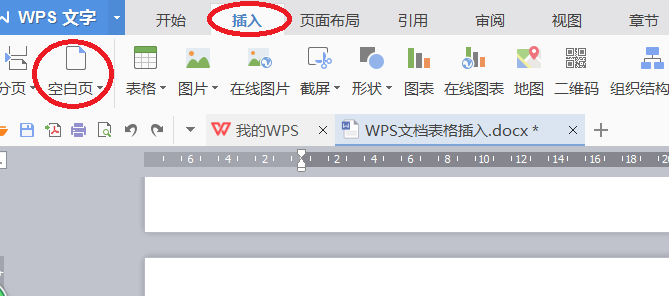
2、选择“引用”菜单栏,点击“插入目录”即可。
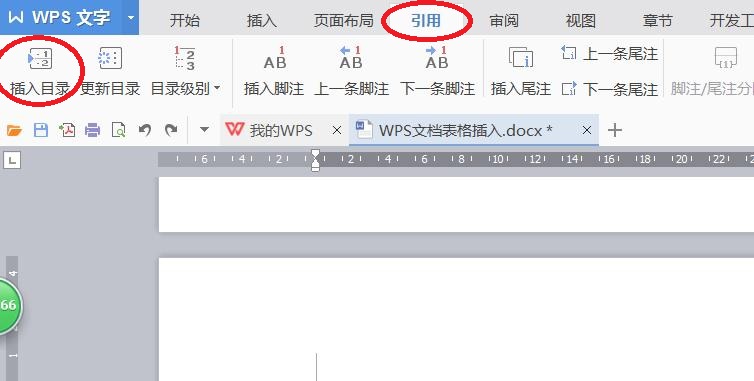
二、目录标题不对:
在我们生成目录往往会发现目录很混乱,目录的一些标题少了,一些不需要的又多余出来了。这个时候我们应该怎么处理呢?那就是标题的格式混乱了。
1、首先我们先选择标题文字,然后点击“开始”菜单栏,选择“文字”工具栏;
2、根据自己的需要,把每个标题文字改成不同的“标题”。标题1表示一级目录,标题2表示二级目录。。。
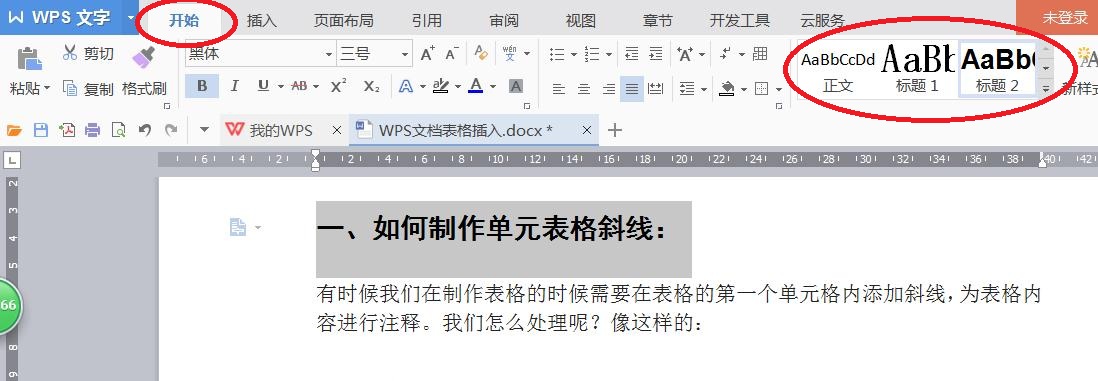
3、然后再点击“引用”菜单栏,点击“更新目录”,选择下方的“更新整个目录”就ok了。
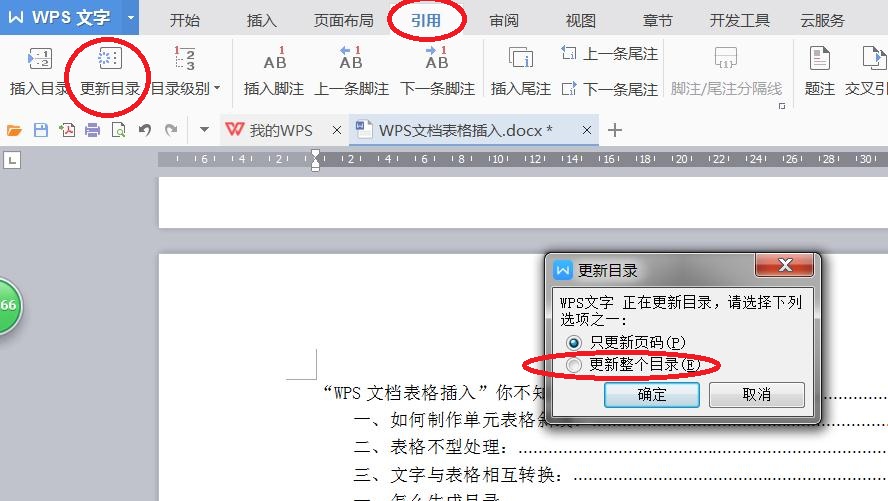
三、目录标题对应的页码不对:
当我们生成的目录发现标题的页码不对或者不合适。比如在目录的前面还有两页内容,而我想目录的前两页没有页码,目录上的页码从“1”开始,这样怎么处理呢?
1、首先我们点击“插入”菜单栏,然后选择点击“页码”,再选择我们添加页码的方式;
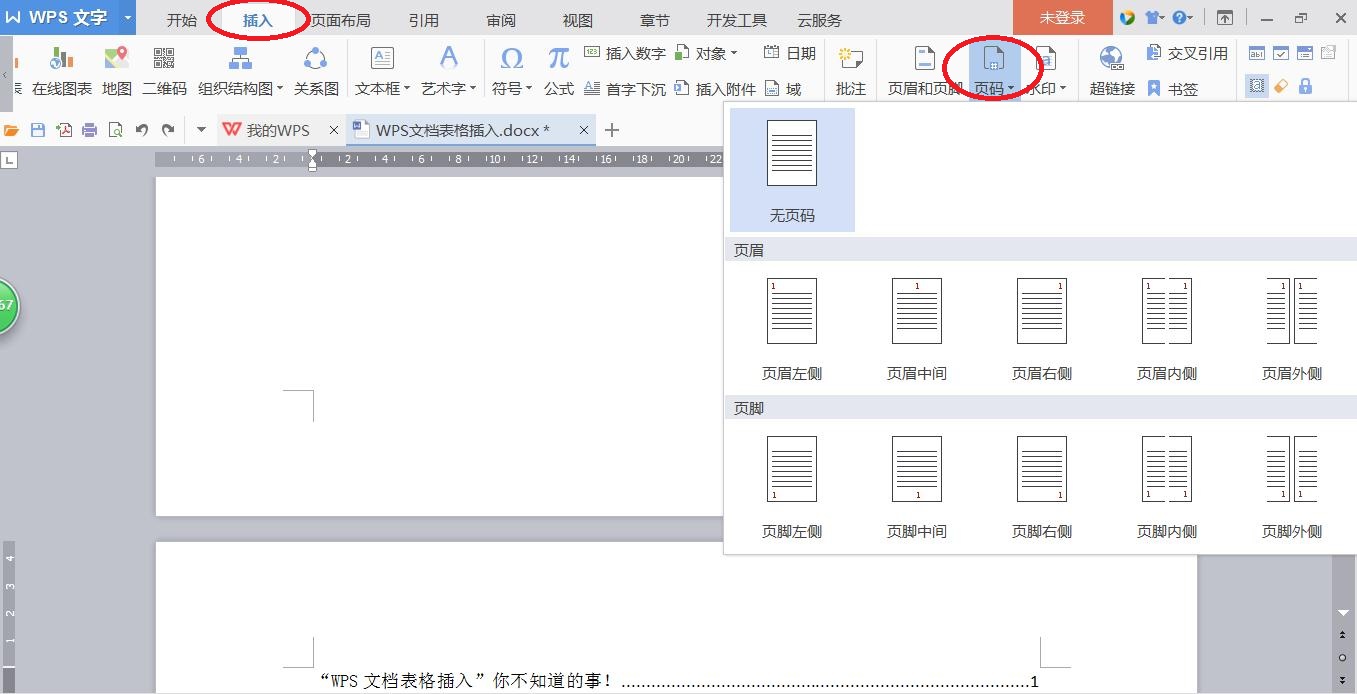
2、然后在每一页的页码点击它,这时就出现了“修改页码”和“删除页码”的两个操作栏;
比如我要删除目录前面的页码,我们可以选择全部删除页码,也可以删除当前页码然后把目录前面的页码都删除即可;
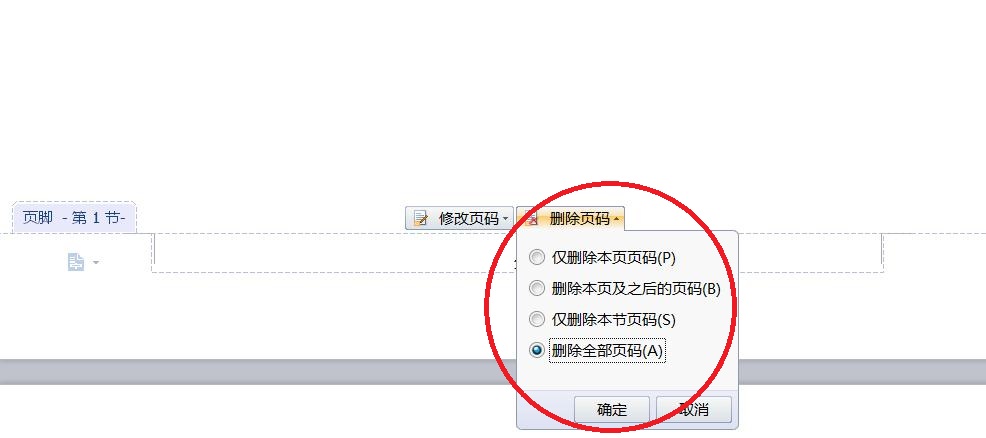
然后点击目录以下页的页码,选择“修改页码”,设置好参数点击确定就可以了。
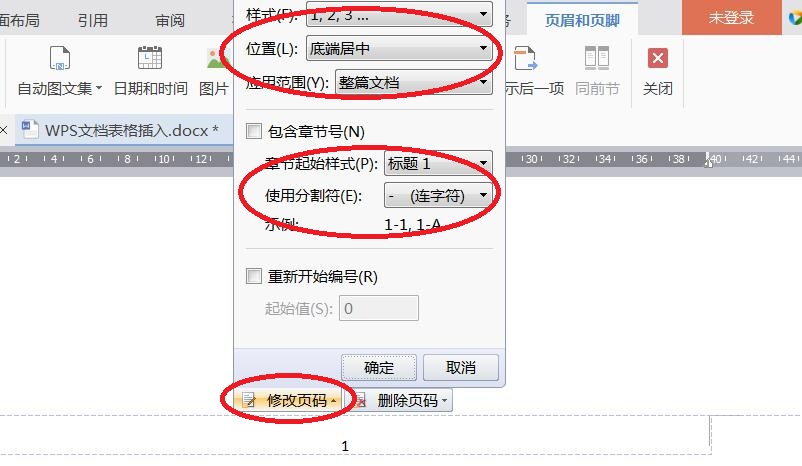
3、最后我们再点击“引用”菜单栏,点击“更新目录”,选择下方的“更新整个目录”就ok了。
这里提醒一下:凡是修改了文本,只要是修改了文本就记得要“更新目录”。
好了,WPS文档“生成目录”就分享交流到这了






